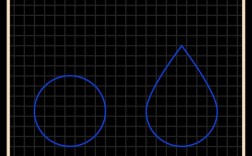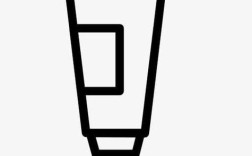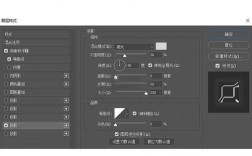在Photoshop中制作戒指闪光效果需要结合图层样式、滤镜工具和光影处理技巧,通过模拟金属质感、高光反射和环境光晕,呈现珠宝的璀璨光泽,以下是具体操作步骤和细节解析:

基础形状与金属质感塑造
-
创建戒指轮廓
新建画布(建议尺寸2000x2000px,分辨率300dpi),使用钢笔工具绘制戒指侧视图或俯视图,填充银灰色(#C0C0C0),若需复杂造型,可结合形状工具绘制戒圈与宝石底座。 -
添加金属图层样式
选中戒指图层,打开图层样式(双击图层缩略图),依次设置:- 内阴影:混合模式“正片叠底”,颜色#808080,角度120度,距离5px,大小8px,增强金属边缘立体感。
- 内发光:混合模式“滤色”,颜色白色,阻塞0%,大小30%,制造金属内部反光。
- 斜面和浮雕:样式“内斜面”,方法“平滑”,深度300%,大小10px,软化2px,高光模式“滤色”(白色),阴影模式“正片叠底”(#606060),突出金属棱角。
- 光泽:混合模式“叠加”,颜色#E6E6E6,角度45度,距离15px,大小30px,创建不规则金属纹理。
高光与反射效果处理
-
绘制高光路径
新建图层,使用钢笔工具沿戒指边缘绘制细长曲线,转换为选区后填充白色,不透明度设为30%,通过自由变换(Ctrl+T)调整角度,模拟光线反射路径。 -
应用滤镜增强高光
选中高光图层,执行“滤镜→模糊→高斯模糊”(半径1-2px),再添加“滤镜→锐化→USM锐化”(数量50%,半径1px),使高光更自然,若需动态闪光,可复制高光图层,分别调整位置和不透明度(20%-40%)。 (图片来源网络,侵删)
(图片来源网络,侵删) -
环境反射模拟
新建图层,使用柔边画笔(硬度0%,大小50px),前景色选浅蓝色(#B8E6FF)或淡黄色(#FFF8DC),在戒指下方轻扫,设置图层混合模式为“柔光”,不透明度40%,增强环境光反射。
宝石闪光与光效添加
-
宝石基础制作
若戒指含宝石,用椭圆工具绘制正圆,填充渐变色(如蓝宝石:从#4169E1到#000080),添加“内发光”(混合模式“屏幕”,颜色白色,大小20%)和“投影”(颜色#000080,距离3px,大小5px)。 -
闪光点与星芒效果
- 闪光点:新建图层,用硬边画笔(大小2px,颜色白色)在宝石中心点击,复制图层并错位1-2像素,合并后设置“外发光”(混合模式“滤色”,颜色白色,大小10px,不透明度80%)。
- 星芒效果:新建图层,选择“画笔工具”,切换到“星形笔刷”(可在预设中载入),设置大小30px,前景色白色,在宝石上单击,添加“动感模糊”(角度45度,距离20px),再调整不透明度至60%。
整体光影优化与细节调整
-
全局光影协调
新建图层,填充黑色,执行“滤镜→渲染→镜头光晕”(亮度150mm聚焦),位置对准戒指,设置图层混合模式为“滤光”,不透明度30%,营造光源氛围。 -
锐化与降噪
合并所有可见图层(Ctrl+Shift+Alt+E),执行“滤镜→Camera Raw滤镜→细节”面板,提高“数量”至30%,降低“明亮度”至10%,增强金属质感同时避免噪点。
关键参数参考表
| 效果类型 | 工具/滤镜 | 主要参数设置 |
|---|---|---|
| 金属质感 | 斜面和浮雕 | 深度300%,大小10px,高光模式“滤色”,阴影模式“正片叠底” |
| 高光反射 | 高斯模糊+USM锐化 | 模糊半径1-2px,锐化数量50%,半径1px |
| 宝石闪光 | 星形笔刷+动感模糊 | 笔刷大小30px,模糊角度45度,距离20px |
| 环境光 | 柔光混合模式 | 画笔硬度0%,颜色#B8E6FF,不透明度40% |
相关问答FAQs
Q1:如何让戒指闪光更自然,避免生硬感?
A:可通过调整高光图层的“不透明度”渐变(从中心向外降低至20%),并添加“图层蒙版”,用黑色柔边画笔擦除边缘多余高光,在“斜面和浮雕”中降低“高光不透明度”至50%,使金属过渡更柔和。
Q2:戒指制作完成后如何导出最佳效果?
A:建议导出为PNG格式(保留透明背景)或TIFF格式(保留图层细节),若用于网页,可另存为JPG(质量90%),并通过“文件→导出→存储为Web所用格式”优化文件大小,同时确保“转换为sRGB”色彩空间以适配多数显示设备。